7 parasta tapaa muuntaa MP4 MP3:ksi korkealaatuisella ja nopealla nopeudella
Jos haluat kuunnella tietyn MP4-videon ääntä, voit muuntaa MP4 MP3: ksi muoto. Tämän seurauksena voit saada saman sisällön pienemmällä tiedostokoolla. Suurin ero MP4:n ja MP3:n välillä on käytettävyys. Muuntamalla MP4 MP3:ksi voit poimia ääniraitoja videoista vaivattomasti.
Mutta kuinka muuttaa MP4 MP3:ksi laitteellasi? Onneksi on olemassa monia online- ja offline-muuntimia, jotka auttavat sinua eri alustoilla. Jos sinulla ei ole aavistustakaan, mikä voi olla paras MP4-MP3-muuntimesi, voit saada uusimman opetusohjelman ja yleiskatsauksen kustakin ohjelmasta täältä.

On monia online- ja offline-tiedostomuuntimia, jotka voivat kääntää MP4: n MP3: ksi monialustalla. Jos sinulla ei ole aavistustakaan, mikä voi olla paras MP4-MP3-muunnin, saat täältä viimeisimmän opetusohjelman ja yleiskuvan jokaisesta ohjelmasta.
SIVUN SISÄLTÖ
- Tapa 1. Paras tapa laadukkaaseen muuntamiseen MP4:stä MP3:ksi Windowsissa ja Macissa
- Tapa 2. Kuinka muuttaa MP4 MP3:ksi ilmaiseksi verkossa
- Tapa 3. Kuinka vaihtaa MP4 MP3:ksi VLC Media Playerin avulla
- Tapa 4. Kuinka kääntää MP4 MP3:ksi Windows Media Playerin avulla
- Tapa 5. MP4:n muuntaminen MP3:ksi Androidissa
- Tapa 6. MP4:n muuntaminen MP3:ksi iPhonessa
- Tapa 7. MP4:n muuntaminen MP3:ksi iTunesin avulla
- Usein kysytyt kysymykset MP4:n muuntamisesta MP3-ääneksi
Tapa 1. Paras tapa laadukkaaseen muuntamiseen MP4:stä MP3:ksi Windowsissa ja Macissa
Vidmore Video Converter voi olla markkinoiden paras erämuunnin MP4:n muuttamiseksi MP3:ksi Windowsissa ja Macissa. Laitteistokiihdytyksen ja moniytimisen prosessorin ansiosta voit muuntaa MP4-äänitiedostoja MP3-äänitiedostoiksi 50 kertaa nopeammalla videomuunnosnopeudella. Lisäksi ohjelmisto voi säilyttää alkuperäisen MP4-videolaadun, ja muunnetusta MP3-äänitiedostosta tulee korkealaatuinen.
Entä jos haluat poimia tietyn äänileikkeen pitkän MP4-videon muuntamisen sijaan? Onneksi voit leikata leikkeen MP4-videon keskeltä ja tallentaa sen MP3-musiikkileikkeiksi vapaasti. Sisäänrakennettu videoleikkuri voi lyhentää MP4-videota ilman laadun heikkenemistä. Lisäksi voit saada monia muita tehokkaita ominaisuuksia MP4:n muuntamiseen MP3:ksi.
Lisää tämän Vidmoren nopeimman MP4-MP3-muuntimen ominaisuuksia
- Tukee erää MP4-MP3-muunnoksia ja 200+ video-/ääniformaattia, mukaan lukien AAC, M4A jne.
- Sisäänrakennettu videonmuokkausohjelma leikata, yhdistää, rajata, kiertää, lisätä vesileimaa ja käyttää tehosteita.
- Optimoi MP3-ulostuloprofiili ennalta määritetyillä asetuksilla.
- Hallitse video- ja äänenlaatua täysin häviöttömällä koodauksella ja muulla.
- 50x nopeampi videonmuunnosnopeus maailman edistyneimmällä kiihdytystekniikalla.

Kuinka kääntää MP4 MP3:ksi erässä menettämättä laatua
Vaihe 1. Lataa, asenna ja suorita MP4-MP3-muunnin ilmaiseksi. Vedä ja pudota MP4-tiedostoja, jotka haluat muuntaa MP3-muotoon.

Vaihe 2. Avaa "Profiili"-luettelo saadaksesi kaikki profiilit. Aseta MP3 lähtömuodoksi "Yleinen ääni" -luokasta. Voit myös valita kannettavan laitteen, jolla voit muuntaa MP4:n yhteensopivaan muotoon.

Vaihe 3. Napsauta "Clip" päästäksesi sen videon jakajaan. Voit leikata MP4-videota vetämällä leikkuria tai asettaa aloitus-/lopetusajan. Esikatseluikkuna näyttää kaikki muutokset välittömästi. Napsauta myöhemmin "Clip" vahvistaaksesi ja hankkiaksesi uuden segmentin.

Vaihe 4. Napsauta "Asetukset" säätääksesi ääniasetuksia tarvittaessa. Kaikkien mukautusten jälkeen napsauta "Muunna" aloittaaksesi MP4:n muuntamisen MP3:ksi parhaalla laadulla.

Tapa 2. Kuinka muuttaa MP4 MP3:ksi ilmaiseksi verkossa
Vidmore ilmainen online-videomuunnin voi olla paras valinta MP4:n vaihtamiseen MP3:ksi verkossa ilmaiseksi. Se on 100% ilmainen poimia ääntä MP4-videosta. Ohjelmalla ei ole tiedostokokorajoituksia tai ärsyttäviä mainoksia. Siten voit muuntaa MP4-elokuvan MP3:ksi, vaikka se olisi suuri tiedosto. Erämuuntamisen avulla käyttäjät voivat muuntaa useita MP4-tiedostoja verkossa ilmaiseksi. Verrattuna yleisiin online-muuntimiin, se on turvallinen, kätevä ja puhdas käyttää.
Vaihe 1. Avaa https://www.vidmore.com/free-online-video-converter/ suorittaaksesi MP4-MP3-muuntimen verkossa. Napsauta "Lisää muunnettavia tiedostoja" navigoidaksesi sen käynnistysohjelmaan.

Vaihe 2. Napsauta "Lisää tiedosto" tuodaksesi MP4-tiedostoja. Etsi ja napsauta "Audio" -kuvaketta oikeasta alakulmasta. Valitse "MP3" kunkin MP4-videon lähtöäänimuodoksi.

Vaihe 3. Jos haluat säätää äänikooderia, kanavaa, näytetaajuutta ja bittinopeutta, voit napsauttaa "Asetukset" tiedostosi oikealla puolella. Napsauta sitten "OK" jatkaaksesi.

Vaihe 4. Napsauta "Muunna" ja aseta kohdekansio. Free Online Video Converter muuntaa MP4-äänen MP3-ääneksi verkossa ilmaiseksi nopeasti.

Tapa 3. Kuinka vaihtaa MP4 MP3:ksi VLC Media Playerin avulla
VLC Media Player on tunnettu multimediasoitin, muunnin ja editori monialustalla. Voit käyttää VLC:tä ja saada ilmaisen muunnoksen MP4:stä MP3:ksi Androidilla ja iPhonella. Kuten useimmissa avoimen lähdekoodin tiedostomuuntimissa, VLC:llä on vanhentunut tai vähemmän moderni käyttöliittymä. Näin ollen VLC:stä on vaikea löytää edistyneitä ja piilotettuja ominaisuuksia kokemattomille käyttäjille. Mutta voit aina tarkistaa seuraavat yksityiskohtaiset vaiheet oppiaksesi muuttamaan MP4:stä MP3:ksi VLC-soittimen avulla.
Vaihe 1. Suorita VLC Media Player. Valitse "Muunna/Tallenna" avattavasta "Media" -valikosta.
Vaihe 2. Napsauta "Lisää" selataksesi ja avataksesi MP4-videotiedoston. Napsauta sitten "Muunna/Tallenna" jatkaaksesi prosessia.
Vaihe 3. Valitse "Asetukset" -kohdan "Profiili" -luettelosta "Audio – MP3".
Vaihe 4. Napsauta "Käynnistä" muuntaaksesi MP4 MP3:ksi VLC Media Playerin avulla.
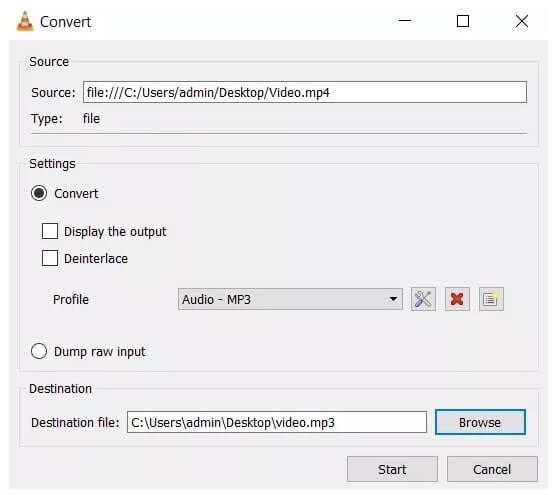
Tapa 4. Kuinka kääntää MP4 MP3:ksi Windows Media Playerin avulla
Windows Media Player tarjoaa enemmän kuin vain MP4-videoiden toistaminen Windowsissa. Jos Windows Media Player on asennettu tietokoneellesi, MP4-videoiden muuntaminen MP3-muotoon on paljon helpompaa Windows 10-, 11- tai jopa vanhemmilla laitteillasi. Mitä tahansa Windows Media Playerin versiota tuetaan muuntamisen aikana.
Vaihe 1. Avaa Windows Media Player PC:llä.
Vaihe 2. Valitse "Avaa…" vasemman yläkulman "Tiedosto"-luettelosta. Etsi MP4-tiedosto ja napsauta "Avaa" vahvistaaksesi.
Vaihe 3. Napsauta "Valikko" palataksesi Windows Media Playerin aloitusnäyttöön.
Vaihe 4. Napsauta "Järjestä" ja sitten "Asetukset".
Vaihe 5. Napsauta "Rip Music" -osiossa "Muuta..." valitaksesi uuden kohdekansion. Valitse "MP3" lähtöäänimuodoksi kohdassa "Format".
Vaihe 6. Napsauta "OK" aloittaaksesi MP4:n muuntamisen MP3:ksi Windows Media Playerissa.
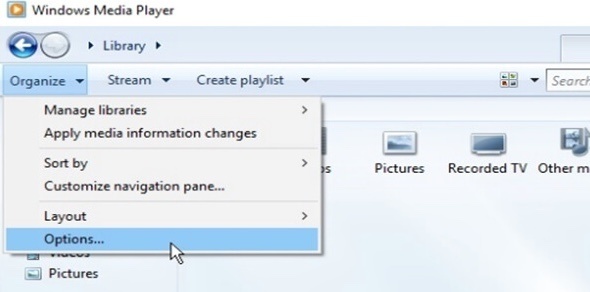
Tapa 5. MP4:n muuntaminen MP3:ksi Androidissa
Video to MP3 Converter on MP4 - MP3 apk Androidille. Voit poimia korkealaatuista ääntä MP4-videotiedostoistasi. Poimitut ääniraidat tallennetaan oletuksena MP3-tiedostoina. Voit luoda soittoääniä integroidulla MP3-leikkurilla.
Vaihe 1. Lataa ja asenna Accountlab Video to MP3 Converter. Suorita MP4-MP3-muunninsovellus Androidissa.
Vaihe 2. Napauta "Video to Audio" päästäksesi sisäänrakennettuun video-MP3-muuntimeen.
Vaihe 3. Valitse "Yksinkertainen" tai "Edistynyt" tila.
Vaihe 4. Merkitse ennen "MP3". Siirrä "Laatu" -liukusäädin asennosta "min" arvoon "maksimi".
Vaihe 5. Napauta "Extract" purkaaksesi MP3 MP4:stä Androidissa.
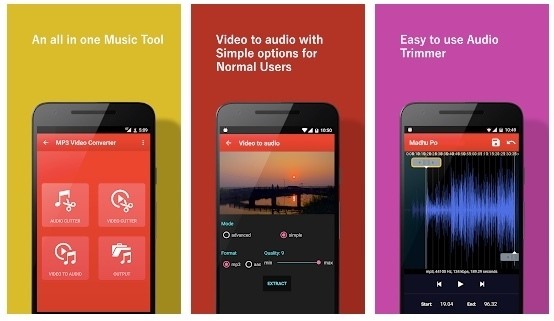
Vidmore Video Converter on suositeltava MP4-MP3-erämuunnin kaikille Windows- ja Mac-käyttäjille. Voit muuntaa suuret MP4-tiedostot MP3-muotoon sekunneissa menettämättä laatua. Sen lisäksi, että VLC, HandBrake ja muut muuntimet ovat, sen käyttöliittymä on intuitiivinen ja puhdas. Voit myös saada kevyen ja tehokkaan MP4 MP3 -editorin Vidmore Video Converter -sovelluksesta. Se on ilmainen ladata ja kokeilla. Jos et välitä tulostuslaadusta ja muunnosnopeudesta, voit käyttää mitä tahansa edellä mainittua työkalua.
Tapa 6. MP4:n muuntaminen MP3:ksi iPhonessa
Online-MP4-MP3-äänimuuntimet voivat auttaa sinua käymään läpi joitakin muunnostehtäviä. Mutta jos pidät rajoittamattomasta muuntamisesta iPhonessasi, ylimääräinen sovellus iPhonessa on suositeltavaa. Tässä suosittelemme käyttämään Media Converter -videota MP3:ksi. Yksinkertaisena muuntimena iOS-käyttäjille Media Converter tekee sen, mitä sen nimi ehdottaa, kääntäen MP4-videot tehokkaasti MP3-tiedostoiksi. Ilman pitkiä puheita voit oppia muuttamaan MP4-videon MP3:ksi iPhonessa alla olevan oppaan avulla.
Vaihe 1. Voit hankkia tämän Media Converterin iPhonesi App Storesta. Kun se on asennettu, valitse Video to Audio -työkalu.
Vaihe 2. Salli tämän sovelluksen käyttää valokuvakirjastoasi ja valita MP4-video valokuva-albumista. Vaihtoehtoisesti voit tuoda MP4:n muista sovelluksista.
Vaihe 3. Kun MP4-video on tuotu, valitse MP3 Output Format -vaihtoehdosta. Halutessasi voit säätää parametriasetuksia, kuten äänen bittinopeutta, äänen näytetaajuutta, äänenvoimakkuutta jne.
Vaihe 4. Napauta sitten Viedä painiketta oikeassa kulmassa yläpuolella. Valitse uudelleenkoodaus, ilmainen muunnosvaihtoehto, ja muuta MP4-videosi MP3-ääneksi iPhonessasi.
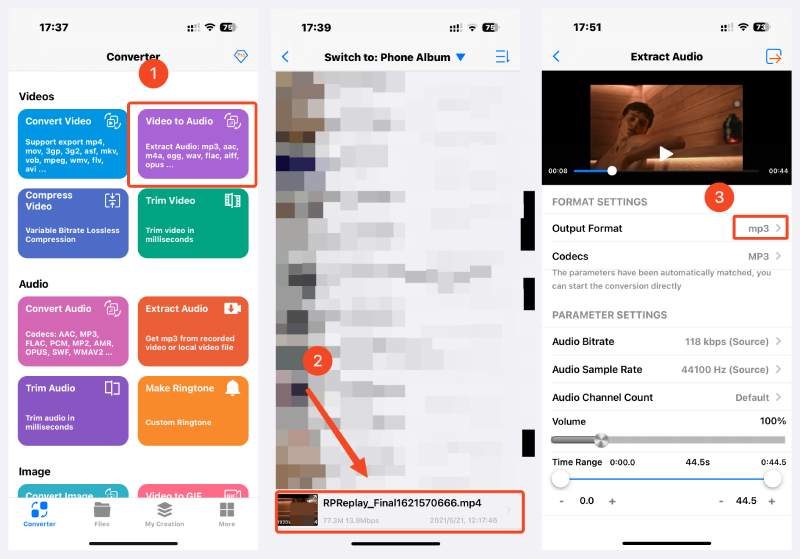
Tapa 7. MP4:n muuntaminen MP3:ksi iTunesin avulla
Vaihe 1. Varmista ensin, että olet asentanut iTunesin. Avaa se tietokoneellasi. Otetaan esimerkiksi Windows-tietokone. Klikkaus Muokata valikkoriviltä ja valitse Asetukset.
Vaihe 2. Napsauta Asetukset-ikkunassa Tuo asetukset. Valitse sitten MP3-kooderi tuodaan avattavasta valikosta.
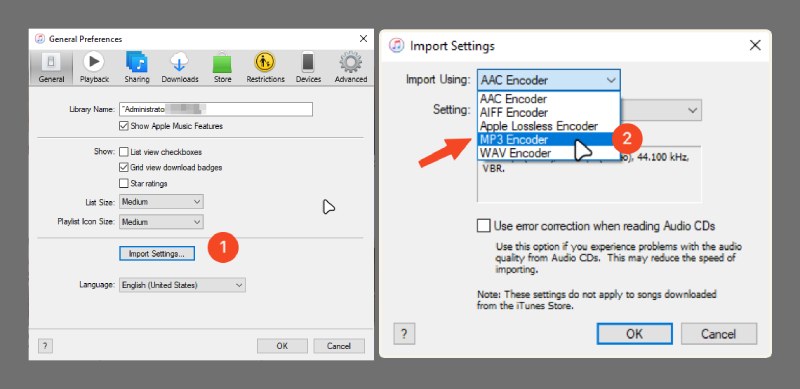
Vaihe 3. Palaa kotiikkunaan, napsauta Tiedosto ja Lisää tiedosto kirjastoon peräkkäin. Valitse sitten tuotava MP4-videotiedosto.

Vaihe 4. Napsauta seuraavaksi Tiedosto uudelleen valitaksesi Muunna MP3-versio. Nyt sitä mennään. Näin käytät iTunesia MP4-videon muuntamiseen MP3:ksi iTunesissa.
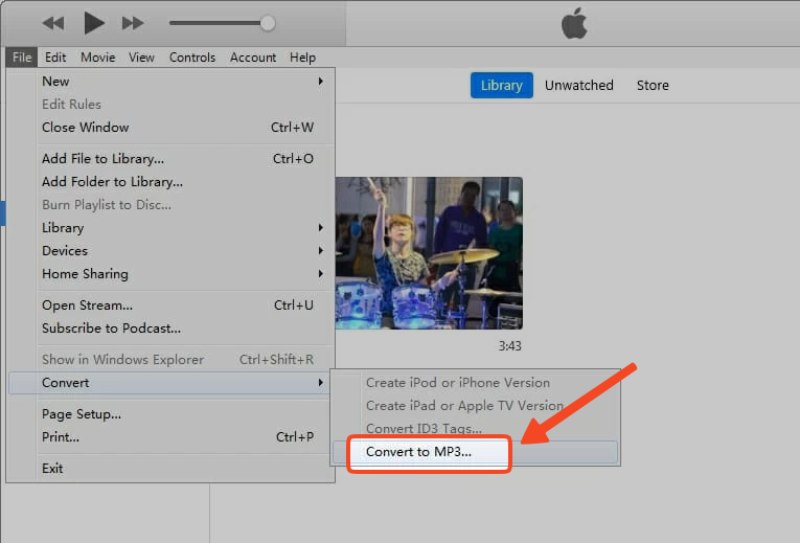
Usein kysytyt kysymykset MP4:n muuntamisesta MP3-ääneksi
Onko mahdollista muuntaa MP4 MP3-ääneksi Macissa QuickTimen avulla?
Kyllä se on. Voit toistaa MP4-videota QuickTimessa, valita Tiedosto ja Muunna. Valitse uudessa sivupaneelissa Luo MP3-versio poimiaksesi MP3-musiikkia MP4-videosta.
Kuinka voin muuntaa MP4:n MP3:ksi verkossa ilmaiseksi rajoittamattomasti?
On monia online-muuntimia, jotka voivat täyttää tällaiset vaatimukset, kuten CloudConvert, FreeConvert, Vidmore Online Free Video Converter jne. Jos haluat ilmaisen ja rajoittamattoman muunnoksen MP4:stä MP3:ksi, Vidmoren online-muunnin on viisas valinta.
Voinko massamuuntaa MP4:n MP3:ksi Audacityssä?
Kyllä sinä voit. Se vaatii kuitenkin lisätyötä. Sinun on asennettava FFmpeg-kirjastot ennen muuntamista, ja löydät ne Audacityn FAQ-yhteisöstä. Sitten voit tuoda MP4-videoita ja viedä ne MP3-musiikkiin Audacityssä.
Johtopäätös
Siinä kaikki kuinka muuntaa MP4 MP3-ääneksi tehokkaasti eri alustoilla. Kuten näet, muuntamiseen on yhteensä 7 tapaa, jotka auttavat sinua saamaan MP3-äänitiedostoja helposti PC:llä, Macilla ja mobiililaitteella. Tallenna tämä artikkeli kokoelmiisi, ja seuraavan kerran, kun sinun täytyy poimia ääni MP4-videosta, tiedät mistä saat apua. Tai voit aloittaa muuntamisen heti ja kokeilla ilmaiseksi Vidmore Video Converteria saavuttaaksesi massamuunnoksen MP4:stä MP3:ksi helposti.
MP4 & MP3
-
Muunna MP4
-
Muokkaa MP4
-
Muunna MP3


